BUSCARV Y BUSCARH
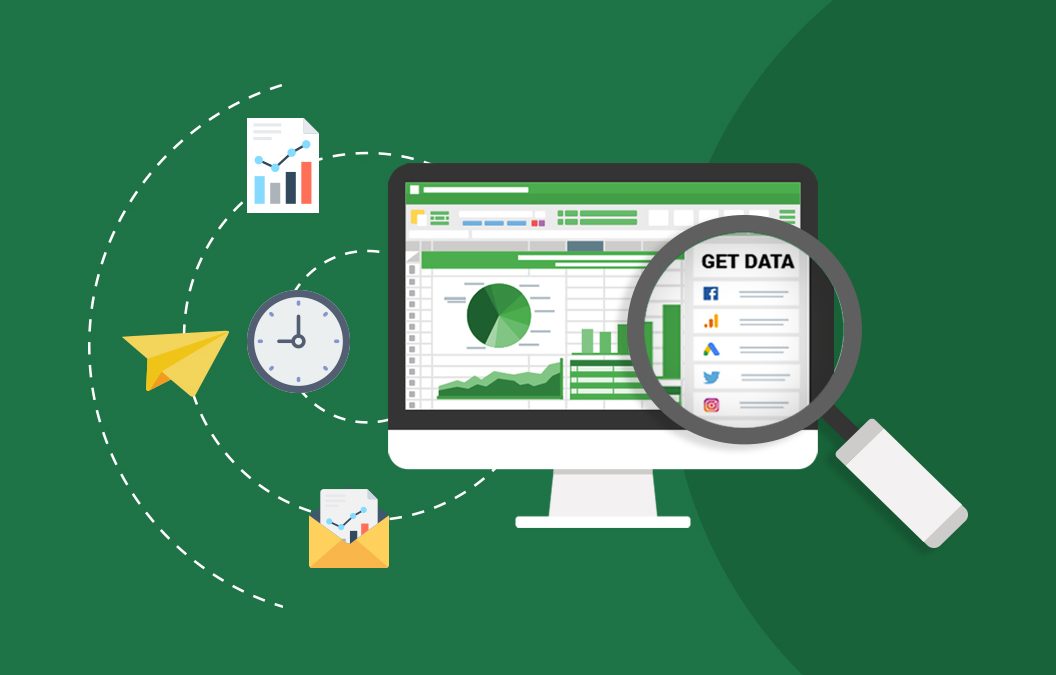
FUNCIONES BUSCAR, BUSCARV Y BUSCARH FORMULAS EN
EXCEL
Función BUSCAR
La función BUSCAR es una función de búsqueda y referencia. Se usa para devolver un valor del rango seleccionado (fila o columna que contiene los datos en orden ascendente).
La sintaxis de la función BUSCAR es:
BUSCAR(valor-buscar, vector-buscar, resultado-vector)
donde
valor-buscar es un valor para buscar.
vector-buscar es una sola fila o columna que contiene datos organizados en orden ascendente.
resultado-buscar es una sola fila o columna de datos que tiene el mismo tamaño que vector-buscar.
La función busca lookup-value en lookup-vector y devuelve el valor de la misma posición en lookup-result.
Nota: si lookup-value es menor que todos los valores en lookup-vector, la función devolverá el error #N/A. Si no hay valor que absolutamente corresponde a lookup-value, la función elegirá el más grande valor en lookup-vector que es mayor o igual al valor.
Para aplicar la función BUSCAR,- seleccione la celda donde usted quiere ver el resultado,
- pulse el icono Insertar función
 que se sitúa en la barra de herramientas superior,
que se sitúa en la barra de herramientas superior,
o haga clic derecho en la сelda seleccionada y elija la opción Insertar función en el menú,
o pulse el icono que se sitúa en la barra de fórmulas,
que se sitúa en la barra de fórmulas, - seleccione el grupo de funciones Búsqueda y referencia en la lista,
- haga clic en la función BUSCAR,
- introduzca los argumentos requeridos separándolos con comas,
- pulse el botón Enter.
El resultado se mostrará en la celda elegida.
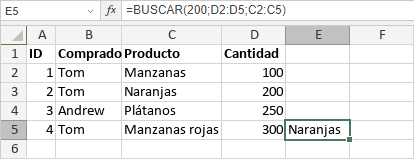
Función BUSCARV
La función BUSCARV es una función de búsqueda y referencia. Se usa para realizar la búsqueda vertical de un valor en la columna del extremo izquierdo de una tabla o selección y devolver el valor en la misma fila. Este valor está basado en el número de índice de la columna especificada.La sintaxis de la función BUSCARV es:
BUSCARV(valor-buscar, tabla-conjunto, col-índice-núm[, [rango-buscar-marcador]])
donde
valor-buscar es un valor para buscar.
tabla-conjunto es dos o más columnas que contienen datos organizados en orden ascendente.
col-índice-núm es un número de columna en la tabla-conjunto, un valor numérico mayor o igual a 1 pero menor o igual al número de columnas en la tabla-conjunto.
Rango-buscar-marcador
es un valor lógico VERDADERO o FALSO. Es un argumento opcional.
Introduzca FALSO para encontrar una coincidencia exacta. Introduzca
VERDADERO u omita este argumento para encontrar una coincidencia
aproximada, en este caso si no hay un valor que coincide con valor-buscar, la función elegirá el próximo valor más grande y menor que valor-buscar.
Para aplicar la función BUSCARV,
- seleccione la celda donde usted quiere ver el resultado,
- pulse el icono Insertar función
 que se sitúa en la barra de herramientas superior,
que se sitúa en la barra de herramientas superior,
o haga clic derecho en la сelda seleccionada y elija la opción Insertar función en el menú,
o pulse el icono que se sitúa en la barra de fórmulas,
que se sitúa en la barra de fórmulas, - seleccione el grupo de funciones Búsqueda y referencia en la lista,
- haga clic en la función BUSCARV,
- introduzca los argumentos correspondientes separados por comas,
- pulse el botón Enter.

Función BUSCARH
La función BUSCARH es una función de búsqueda y referencia. Se usa para realizar la búsqueda horizontal de un valor en la fila superior de una tabla o selección y devolver el valor en la misma columna. Este valor está basado en el índice de número de la fila especificada.
La sintaxis de la función BUSCARH es:
BUSCARH (buscar-valor, conjunto-tabla, núm-índice-fila[, [rango-buscar-marcador]])
donde
buscar-valor es un valor para buscar.
conjunto-tabla es dos o más filas que contienen datos organizados en orden ascendente.
núm-índice-fila es el número de fila en la misma columna de conjunto-tabla, un valor numérico mayor o igual a 1 pero menor o igual al número de filas en conjunto-tabla.
rango-buscar-marcador
es un argumento opcional. Es un valor lógico: VERDADERO o FALSO.
Introduzca FALSO para encontrar una coincidencia exacta. Introduzca
VERDADERO para encontrar un valor aproximado, en este caso si no hay un
valor que coincide con buscar-valor, la función elegirá el próximo valor más grande y menor que buscar-valor. Si este argumento está ausente, la función encontrará una coincidencia aproximada.
Para aplicar la función BUSCARH,
- seleccione la celda donde usted quiere ver el resultado,
- pulse el icono Insertar función
 que se sitúa en la barra de herramientas superior,
que se sitúa en la barra de herramientas superior,
o haga clic derecho en la сelda seleccionada y elija la opción Insertar función en el menú,
o pulse el icono que se sitúa en la barra de fórmulas,
que se sitúa en la barra de fórmulas, - seleccione el grupo de funciones Búsqueda y referencia en la lista,
- haga clic en la función BUSCARH,
- introduzca los argumentos correspondientes separados por comas,
- pulse el botón Enter.
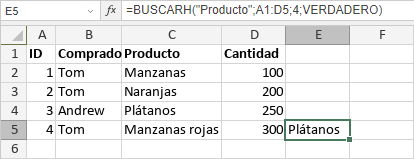
Las funciones BUSCARV y BUSCARH no se han de utilizar necesariamente en celdas contiguas. Son muy útiles para facilitar el llenado de ciertos impresos: facturas, albaranes, pedidos, etc.
Mediante la hoja de cálculo Excel podemos realizar tareas contables y financieras gracias a sus funciones, desarrolladas específicamente para ayudar a crear y trabajar con hojas de cálculo.



0 comentarios: